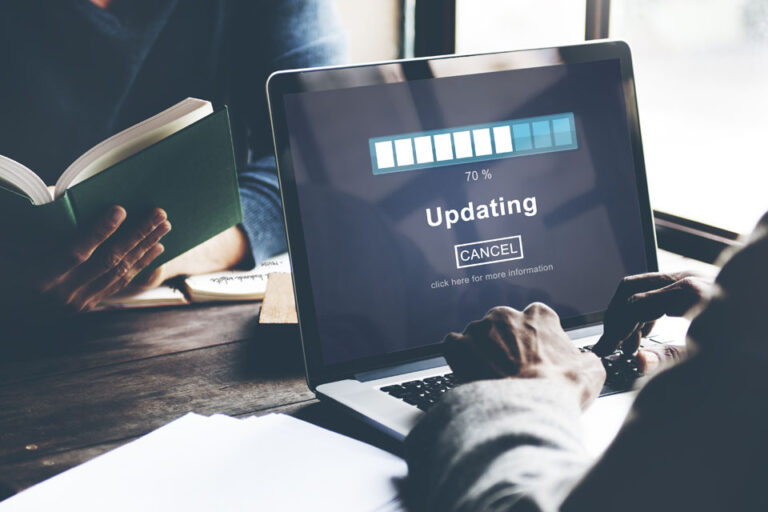Как исправить ошибку сбоя обновления Windows 0x80246013?
Центр обновления Windows является фундаментальной частью операционной системы Windows. Обычно утилита работает корректно, но бывают случаи, когда в процессе обновления что-то идет не так. Одна проблема, которая существует уже некоторое время и продолжает появляться, — это код ошибки 0x80246013.
Недавно некоторые пользователи Lenovo жаловались, что сообщение об ошибке с кодом ошибки установки 0x80246013 продолжает появляться несколько раз в день. По большей части они не уверены в том, что вызывает проблему, что часто приводит к разочарованию.
Что такое код ошибки 0x80246013?
Неудачная ошибка обновления Windows 0x80246013 обычно возникает, когда вашей системе не удается установить предварительную сборку. Проблема может быть вызвана неправильно настроенными системными файлами в вашей ОС. На самом деле существует множество событий, которые могут вызвать ошибки системных файлов — например, агрессивные настройки брандмауэра или сторонняя антивирусная программа могут вызвать проблемы при попытке установить приложение из Магазина Microsoft. Проблема также может возникнуть, когда приложение загружается, когда Центр обновления Windows уже запускает обновления в фоновом режиме. Эти события могут привести к повреждению или удалению системных файлов Windows, что помешает установке обновления.
Помимо ошибок установки, код ошибки 0x80246013 также может привести к снижению производительности ПК, зависанию программ, проблемам с запуском и завершением работы, а также к отказу оборудования.
Как исправить код ошибки 0x80246013?
На данный момент Microsoft не предоставила официального решения проблемы, поэтому лучше всего ее устранить. К счастью, устранение этой проблемы обычно является простым процессом. В этом руководстве мы предложим различные советы о том, как решить эту проблему.
Решение 1. Отключите сторонние приложения и Security Suite
Сторонние приложения, работающие в фоновом режиме, могут быть причиной ошибки установки с кодом 0x80246013. Если это так, попробуйте отключить их на некоторое время перед установкой обновления. Если вы используете пакет Internet Security или брандмауэр, вы также можете временно отключить их, пока не завершится установка приложения. Если установка прошла гладко, возможно, ваш брандмауэр был настроен неправильно.
Остановить активные приложения
Лучший способ остановить любое работающее стороннее приложение — выполнить чистую загрузку вашего ПК. Чистая загрузка запустит Windows с минимальным набором стартовых программ и драйверов. Вот как происходит процесс:
- Перейдите в «Конфигурация системы», введя msconfig в поле поиска и нажав Enter. Не используйте утилиту настройки системы, если ваш компьютер подключен к сети.
- Когда откроется окно «Конфигурация системы», выберите вкладку «Службы».
- Установите флажок «Скрыть все службы Microsoft» и нажмите «Отключить все».
- Перейдите на вкладку «Автозагрузка» и нажмите «Открыть диспетчер задач».
- Когда откроется окно диспетчера задач, выберите каждый элемент на вкладке «Автозагрузка» и нажмите «Отключить».
- После этого закройте окно диспетчера задач.
- Теперь вернитесь в диалоговое окно «Конфигурация системы» и нажмите «ОК».
- Включите компьютер и проверьте, сохраняется ли проблема.
Отключите стороннюю антивирусную программу
Чтобы отключить стороннее антивирусное программное обеспечение, следуйте этим инструкциям:
- Разверните вертикальную стрелку на панели задач.
- Когда появится системный трей, найдите значок антивирусной программы.
- Щелкните значок правой кнопкой мыши и выберите параметр «Отключить защиту от вирусов».
Отключить брандмауэр Защитника Windows
Иногда Защитник Windows может классифицировать приложение как вредоносное и, как следствие, вызывать ошибку сбоя установки с кодом 0x80246013. Поэтому отключение брандмауэра может решить проблему. Выполните следующие действия, чтобы отключить брандмауэр Защитника Windows:
- Запустите диалоговое окно «Выполнить», нажав Windows + R.
- Введите «панель управления» в поле поиска и нажмите Enter.
- Когда появится окно «Все элементы панели управления», найдите брандмауэр Защитника Windows и щелкните его.
- Выберите параметр Отключить брандмауэр Защитника Windows (не рекомендуется).
- После этого нажмите OK, чтобы активировать изменения. Не забудьте включить брандмауэр Защитника Windows после завершения установки.
Решение 2. Исправьте Центр обновления Windows с помощью средства устранения неполадок
В большинстве случаев Центр обновления Windows работает в фоновом режиме, но иногда зависает. К счастью, Windows поставляется со встроенным средством устранения неполадок, которое поможет вам исправить зависшее обновление. Вот как происходит процесс:
- Перейдите в «Пуск» и найдите «устранение неполадок».
- Выберите параметр «Устранение неполадок» на панели управления.
- Затем найдите «Система и безопасность» и нажмите «Исправить проблемы с помощью Центра обновления Windows».
- Когда откроется окно устранения неполадок Центра обновления Windows, нажмите «Дополнительно».
- Установите флажок «Применить ремонт автоматически».
- Нажмите «Запуск от имени администратора», затем нажмите «Далее».
- Средство устранения неполадок будет работать в фоновом режиме, чтобы определить и устранить проблему с зависшим обновлением.
Решение 3. Установите доступные обновления Windows
Устаревшие системные файлы являются еще одним виновником, который может вызвать код ошибки 0x80246013. Хотя это не является распространенной причиной, рекомендуется убедиться, что ваша система обновлена. Последние обновления можно найти в каталоге обновлений Windows. Как только вы получите соответствующие обновления, загрузите и установите их вручную. Windows 10/11 обычно получает обновления автоматически, но вы все равно можете проверять наличие обновлений вручную. Вот как это сделать:
- Используйте сочетание клавиш Windows + R, чтобы запустить приложение «Настройки».
- После этого перейдите в «Обновления и безопасность» > «Центр обновления Windows».
- Нажмите кнопку «Проверить наличие обновлений», чтобы найти последние обновления.
Решение 4. Автоматическое исправление ошибки обновления Windows 0x80246013
Если проблема связана с вашим ПК, вам следует просканировать репозитории и восстановить поврежденные и отсутствующие файлы. Это решение часто работает, когда проблема связана с повреждением системы. Мы настоятельно рекомендуем вам скачать Ремонт ПК Outbyte. Этот инструмент будет автоматически сканировать и диагностировать вашу систему Windows. После этого он восстановит ваш системный реестр, удалив все типы мусора с вашего ПК.
Это все. Мы надеемся, что это руководство по устранению кода ошибки 0x80246013 помогло вам решить проблему. Мы ценим ваши отзывы, поэтому поделитесь с нами своим опытом в разделе комментариев ниже.